خطوات مجربة وموثوقة.. حل مشكلة التطبيق ليس مثبتاً
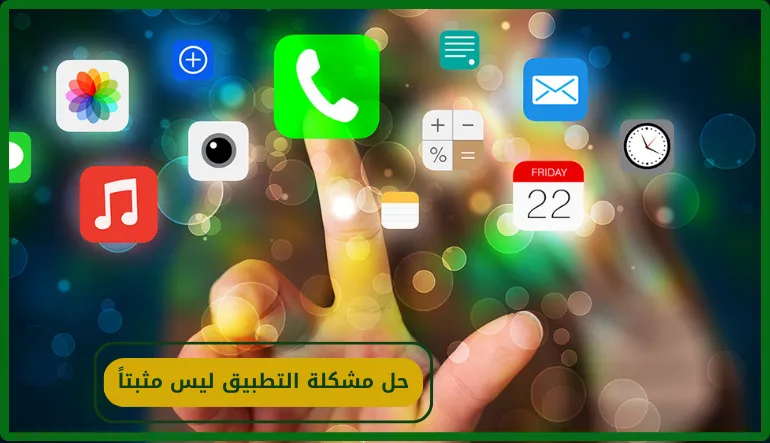
التطبيق ليس مثبتا.. رؤية هذه الرسالة قد تدفعك إلى اليأس، سواء كنت تحاول تثبيت لعبة جديدة، تطبيقًا تعليميًا، أو أداة عمل ضرورية.
ولكن، ما الذي يمنع هذا التطبيق من أن يستقر في هاتفك؟ وهل هناك حقًا حلول سحرية لهذه المشكلة؟ بين طيات السطور التالية،"صوت السعودية" تصحبك في جولة شاملة حول الأسباب الشائعة وراء هذه الرسالة، وتقدم لكحل مشكلة التطبيق ليس مثبتاً، ونكشف لك عن خطوات عملية ومُجربة لفك شفرة هذا اللغز التقني.
ماذا تعني مشكلة التطبيق ليس مثبتا
عندما تظهر لك رسالة "التطبيق ليس مثبتاً" (App Not Installed)، فهذا يعني أن جهازك لم يتمكن من إتمام عملية تثبيت التطبيق الذي تحاول تنزيله أو تشغيله. ببساطة، ملف التطبيق لم يتمكن من الاندماج بشكل صحيح مع نظام التشغيل الخاص بجهازك، مما يمنعه من الظهور كبرنامج قابل للاستخدام. قد تحدث هذه المشكلة مع التطبيقات الجديدة التي تحاول تثبيتها، أو حتى عند محاولة تحديث تطبيق موجود.
ما هي أسباب ظهور رسالة "التطبيق ليس مثبتًا"
تُعدّ رسالة "التطبيق ليس مثبتًا" من المشكلات الشائعة التي يواجهها مستخدمو أجهزة الأندرويد عند محاولة تثبيت تطبيق معين، سواء من متجر Google Play أو عبر ملفات APK خارجية. تشير هذه الرسالة إلى وجود خلل يمنع النظام من إتمام عملية التثبيت بنجاح، وقبل الحديث عن حل مشكلة التطبيق ليس مثبتا، نسرد فيما يلي الأسباب الشائعة لظهور هذه الرسالة:
1- مساحة التخزين غير كافية: هذا هو أحد الأسباب الأكثر شيوعًا. إذا كانت ذاكرة جهازك الداخلية أو بطاقة الذاكرة (SD Card) ممتلئة، فلن يتمكن الجهاز من توفير المساحة اللازمة لتثبيت التطبيق.
2- ملف التطبيق تالف أو غير كامل: إذا كان ملف التطبيق (APK) الذي تحاول تثبيته تالفًا، أو لم يتم تنزيله بالكامل، أو تعرض لأي عطب أثناء النقل، فلن يتمكن الجهاز من قراءته وتثبيته بشكل صحيح. غالبًا ما يحدث هذا مع التطبيقات التي يتم تنزيلها من مصادر غير متجر Google Play.
3- عدم توافق إصدار التطبيق مع الجهاز: قد يكون التطبيق غير متوافق مع إصدار نظام التشغيل (Android) الخاص بجهازك، أو مع معمارية المعالج (32 بت أو 64 بت) لجهازك.
4- تعارض مع إصدار سابق من التطبيق: إذا كان هناك إصدار قديم من التطبيق مثبتًا على جهازك، أو بقايا من تثبيت سابق، فقد يتعارض ذلك مع محاولة تثبيت الإصدار الجديد. هذا ينطبق بشكل خاص إذا كان الإصدارين موقعين بشهادات رقمية مختلفة.
5- مشاكل في شهادة التوقيع (Signature Mismatch): كل تطبيق أندرويد يتم توقيعه بشهادة رقمية. إذا كنت تحاول تثبيت تطبيق تم تعديله أو إعادة توقيعه بشكل غير صحيح، فقد تظهر هذه المشكلة.
6- مشكلات في Google Play Protect أو إعدادات الأمان: في بعض الأحيان، قد يقوم Google Play Protect أو إعدادات الأمان الأخرى في جهازك بحظر تثبيت التطبيقات من مصادر غير معروفة أو التطبيقات التي تعتبرها ضارة.
7- أخطاء مؤقتة في النظام أو متجر Google Play: قد تكون المشكلة مجرد خلل مؤقت في نظام التشغيل أو في تطبيق متجر Google Play نفسه، ويمكن حلها بإعادة تشغيل الجهاز أو مسح ذاكرة التخزين المؤقت لمتجر Google Play.
8- مشاكل في بطاقة الذاكرة الخارجية (SD Card): إذا كنت تحاول تثبيت التطبيق على بطاقة الذاكرة الخارجية وكانت البطاقة تالفة، أو غير مركبة بشكل صحيح، أو متصلة بجهاز كمبيوتر، فقد تفشل عملية التثبيت.
حل مشكلة التطبيق ليس مثبتاً
حل مشكلة "التطبيق ليس مثبتاً" يتضمن عدة خطوات يمكنك تجربتها، بناءً على الأسباب المحتملة التي ذكرناها سابقًا. إليك دليل شامل للحلول الفعالة:
1- تحقق من مساحة التخزين
- امسح الملفات غير الضرورية: احذف الصور ومقاطع الفيديو والتطبيقات التي لا تستخدمها لتحرير مساحة.
- نقل الملفات إلى بطاقة SD (إن وجدت): إذا كان جهازك يدعم بطاقة ذاكرة خارجية، انقل إليها بعض الملفات والتطبيقات.
- مسح ذاكرة التخزين المؤقت (Cache): اذهب إلى "الإعدادات" > "التطبيقات" > اختر تطبيقًا (خاصة التطبيقات التي تستخدمها كثيرًا) > "التخزين" > "مسح ذاكرة التخزين المؤقت".
2- السماح بتثبيت التطبيقات من مصادر غير معروفة
- إذا كنت تقوم بتثبيت ملف APK يدويًا وليس من متجر Google Play، يجب تفعيل هذا الخيار.
- اذهب إلى "الإعدادات" > "الأمان" أو "الخصوصية" (قد يختلف المسار حسب الجهاز) > ابحث عن "تثبيت تطبيقات غير معروفة" أو "مصادر غير معروفة" وقم بتفعيلها للمتصفح أو مدير الملفات الذي تستخدمه لتنزيل التطبيق. تحذير: قم بتفعيل هذا الخيار فقط عند الحاجة ومن مصادر موثوقة، ثم قم بإلغاء تفعيله بعد الانتهاء.
3- تأكد من سلامة ملف APK
- أعد تنزيل التطبيق: إذا قمت بتنزيل ملف APK من موقع ويب، حاول تنزيله مرة أخرى. قد يكون التنزيل الأول تالفًا أو غير مكتمل.
- استخدم مصدرًا موثوقًا: قم بتنزيل التطبيقات من متجر Google Play الرسمي أو من متاجر تطبيقات موثوقة أخرى. تجنب المواقع غير الرسمية التي قد تقدم ملفات APK معدلة أو تالفة.
4- إلغاء تثبيت الإصدارات القديمة أو المتعارضة
- إذا كنت تحاول تثبيت إصدار جديد من تطبيق موجود، تأكد من إلغاء تثبيت الإصدار القديم تمامًا قبل محاولة تثبيت الجديد.
- اذهب إلى "الإعدادات" > "التطبيقات" > ابحث عن التطبيق > "إلغاء التثبيت".
5- إعادة تشغيل الجهاز
حل بسيط ولكنه فعال في كثير من الأحيان. إعادة تشغيل الهاتف يمكن أن يحل الأخطاء المؤقتة في النظام.
6- مسح بيانات وذاكرة التخزين المؤقت لمتجر Google Play وخدمات Google Play:
- قد تكون هناك مشكلة في متجر Play نفسه أو خدماته.
- اذهب إلى "الإعدادات" > "التطبيقات" > ابحث عن "متجر Google Play" > "التخزين" > "مسح البيانات" و "مسح ذاكرة التخزين المؤقت".
- كرر نفس الخطوات لـ "خدمات Google Play".
7- إيقاف تشغيل Google Play Protect مؤقتًا
- في بعض الحالات النادرة، قد يقوم Google Play Protect بحظر تثبيت تطبيق آمن عن طريق الخطأ.
- افتح تطبيق "متجر Google Play" > اضغط على أيقونة ملفك الشخصي في الزاوية العلوية اليمنى > "Play Protect" > اضغط على أيقونة الترس (الإعدادات) > قم بإلغاء تفعيل "فحص التطبيقات باستخدام Play Protect".
- تنبيه: أعد تفعيل هذا الخيار فور الانتهاء من التثبيت لحماية جهازك.
8- التحقق من توافق التطبيق
تأكد من أن التطبيق الذي تحاول تثبيته متوافق مع إصدار نظام التشغيل أندرويد الخاص بجهازك ومع معمارية المعالج (32 بت أو 64 بت). هذه المعلومات عادة ما تكون متاحة في وصف التطبيق أو على موقع المطور.
9- إعادة ضبط تفضيلات التطبيق
اذهب إلى "الإعدادات" > "التطبيقات" > اضغط على النقاط الثلاث أو القائمة في الزاوية العلوية اليمنى > "إعادة ضبط تفضيلات التطبيق". هذا لن يمسح بياناتك ولكنه سيعيد ضبط الأذونات والإعدادات الافتراضية.
10- التحقق من بطاقة SD
إذا كنت تحاول تثبيت التطبيق على بطاقة SD، تأكد من أنها ليست تالفة، وأنها مركبة بشكل صحيح. حاول إزالة البطاقة وإعادة تركيبها، أو حتى تجربة بطاقة SD مختلفة.
11- تحديث نظام التشغيل
تأكد من أن نظام تشغيل جهازك محدث إلى أحدث إصدار متاح. التحديثات غالبًا ما تحتوي على إصلاحات للأخطاء وتحسينات في التوافق.
12- إعادة ضبط المصنع (كحل أخير)
هذا هو الحل الأكثر جذرية ويجب أن يكون الملاذ الأخير، حيث سيؤدي إلى مسح جميع بياناتك وإعادة الجهاز إلى إعداداته الأصلية. تأكد من عمل نسخة احتياطية لجميع بياناتك الهامة قبل القيام بذلك.
إقرأ أيضاً: ما هي أفضل لعبة فيديو جماعية
نصائح لتجنب مشكلة "التطبيق ليس مثبتاً"
لتقليل فرص مواجهة مشكلة "التطبيق ليس مثبتاً" في المستقبل، يمكنك اتباع مجموعة من الممارسات الجيدة والنصائح الوقائية. هذه النصائح تركز على الحفاظ على جهازك في حالة جيدة وتجنب الأسباب الشائعة للمشكلة:
1- حافظ على مساحة تخزين كافية
- المراقبة الدورية: تفقد مساحة التخزين المتاحة على جهازك بانتظام (الإعدادات > التخزين).
- تنظيف منتظم: احذف التطبيقات غير المستخدمة، الملفات القديمة (صور، فيديوهات، مستندات)، وقم بمسح ذاكرة التخزين المؤقت للتطبيقات. استخدم أدوات تنظيف الجهاز المدمجة أو تطبيقات موثوقة لهذا الغرض.
- استخدام التخزين السحابي: انقل الصور ومقاطع الفيديو إلى خدمات التخزين السحابي مثل Google Photos أو Google Drive لتحرير مساحة على الجهاز.
2- تنزيل التطبيقات من مصادر موثوقة
- متجر Google Play هو الأفضل: يضمن متجر Google Play أن التطبيقات آمنة، متوافقة، وموقعة بشكل صحيح.
- المتاجر الرسمية الأخرى: إذا كنت تستخدم متاجر تطبيقات أخرى (مثل متجر Samsung Galaxy، Amazon Appstore)، تأكد من أنها رسمية وموثوقة.
- تجنب المواقع غير الرسمية: تنزيل ملفات APK من مواقع ويب غير معروفة أو غير موثوقة يزيد من خطر الحصول على ملفات تالفة، معدلة، أو تحتوي على برمجيات ضارة.
3- تحديث نظام التشغيل بانتظام
- تأكد من أن نظام تشغيل جهازك (Android) محدث إلى أحدث إصدار متاح. التحديثات غالبًا ما تتضمن إصلاحات للأخطاء، تحسينات في الأداء، وزيادة التوافق مع التطبيقات الجديدة.
4- تأكد من توافق التطبيق
- قبل محاولة تثبيت تطبيق (خاصة من خارج متجر Play)، تحقق من متطلباته (إصدار Android، مساحة التخزين، إلخ).
- كن على دراية بأن بعض التطبيقات قد لا تكون متوافقة مع جميع الأجهزة أو جميع إصدارات Android.
5- إدارة بطاقة الذاكرة الخارجية (SD Card) بحذر
- إذا كنت تستخدم بطاقة SD، تأكد من أنها ذات نوعية جيدة وسليمة.
- لا تقم بإزالة بطاقة SD أثناء عملية التثبيت أو نقل البيانات.
- تجنب تخزين ملفات APK على بطاقات SD تالفة.
6- إدارة أذونات التطبيق بحكمة
- عند تثبيت التطبيقات، راجع الأذونات التي تطلبها. في بعض الحالات، قد تؤدي الأذونات الممنوحة بشكل غير صحيح إلى مشاكل.
- الحماية من Google Play Protect: لا تقم بإيقاف تشغيل Google Play Protect إلا إذا كنت متأكدًا تمامًا من مصدر التطبيق وضرورته، وأعد تفعيله فورًا بعد الانتهاء.
7- إعادة تشغيل الجهاز بانتظام
إعادة تشغيل جهازك مرة واحدة في الأسبوع (أو حتى بضع مرات في الأسبوع) يمكن أن يساعد في مسح الذاكرة المؤقتة، وإصلاح الأخطاء المؤقتة، وتحسين أداء النظام بشكل عام.
8- تجنب مقاطعة عمليات التثبيت
عندما تبدأ عملية تثبيت تطبيق، تجنب إغلاق الجهاز، أو قطع الاتصال بالإنترنت (إذا كان التثبيت يتطلب ذلك)، أو إغلاق التطبيق الذي يقوم بالتثبيت.
الأسئلة الشائعة
لماذا تظهر رسالة "التطبيق ليس مثبتاً" رغم أن لدي مساحة كافية
قد تكون المشكلة في ذاكرة الوصول العشوائي، أو تعارض مع تطبيق آخر، أو مشكلة في ملف التثبيت نفسه.
هل يمكنني حل مشكلة "التطبيق ليس مثبتاً" دون فقدان بياناتي
نعم، معظم الحلول لا تؤثر على بياناتك الشخصية، لكن ننصح بعمل نسخة احتياطية احترازياً.
ما الفرق بين "التطبيق ليس مثبتاً" و"فشل التثبيت"
"التطبيق ليس مثبتاً" تعني وجود مشكلة في عملية التثبيت، بينما "فشل التثبيت" أعم وقد يشير لأسباب مختلفة.
في الختام، لا تدع رسالة "التطبيق ليس مثبتاً" تقف عائقاً أمام تجربتك الرقمية. لقد استعرضنا معًا الأسباب المحتملة لهذه المشكلة الشائعة وقدمنا لك مجموعة من الحلول الفعالة والنصائح الوقائية. بتطبيق هذه الإرشادات، سواء بمسح ذاكرة التخزين، أو التحقق من مصادر التنزيل، أو إدارة إعدادات الأمان، ستتمكن من حل مشكلة التطبيق ليس مثبتا. تذكر دائمًا أن الصيانة الدورية لجهازك وتحميل التطبيقات من مصادر موثوقة هما مفتاحان لتجنب مثل هذه المشاكل في المستقبل.
